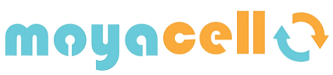Solución de Problemas de Arranque en tu Mac
Enfrentar problemas de arranque en tu Mac puede ser una experiencia frustrante. Sin embargo, con algunos pasos de diagnóstico y soluciones específicas, puedes resolver la mayoría de estos problemas y volver a poner en marcha tu Mac rápidamente. En esta guía, te mostraremos cómo solucionar problemas de arranque en tu Mac de manera efectiva.
Diagnóstico Inicial
Verificar Conexiones y Alimentación
Antes de profundizar en soluciones técnicas, asegúrate de que tu Mac esté correctamente conectado a una fuente de alimentación y que todos los cables estén bien conectados. Comprueba también que el adaptador de corriente esté funcionando.
- Asegúrate de que el cable de alimentación esté firmemente conectado tanto al Mac como a la toma de corriente.
- Verifica que no haya daños en los cables o el adaptador de corriente.
- Si usas un MacBook, intenta encenderlo sin la batería conectada, solo con el adaptador de corriente.
Comprobar el Estado de la Batería
Si estás usando un MacBook, la batería podría ser la causa del problema de arranque. Conecta el MacBook al adaptador de corriente y espera unos minutos antes de intentar encenderlo. Si la batería está descargada o defectuosa, esto puede resolver el problema.
Modo Seguro (Safe Mode)
El modo seguro puede ayudarte a identificar y solucionar problemas que impiden que tu Mac arranque correctamente.
Cómo Iniciar en Modo Seguro
- Apaga tu Mac completamente.
- Enciéndelo y mantén presionada la tecla Shift inmediatamente después de escuchar el sonido de inicio.
- Suelta la tecla Shift cuando veas la ventana de inicio de sesión.
Qué Hacer en Modo Seguro
En modo seguro, tu Mac carga solo los elementos esenciales del sistema operativo, lo que facilita la identificación de problemas. Algunas acciones recomendadas son:
- Ejecutar la Utilidad de Discos para verificar y reparar el disco.
- Desinstalar aplicaciones recientes que puedan estar causando problemas.
- Reiniciar tu Mac para ver si el problema persiste.
Utilizar el Modo de Recuperación (Recovery Mode)
El modo de recuperación ofrece herramientas poderosas para solucionar problemas más complejos.
Cómo Acceder al Modo de Recuperación
- Apaga tu Mac.
- Enciéndelo y mantén presionadas las teclas Command (⌘) + R hasta que veas el logotipo de Apple o una esfera giratoria.
Si después de seguir estos pasos tu ordenador sigue sin funcionar, te recomendamos que si vas a comprar un nuevo ordenador lo hagas en Moyacell, dónde están los mejores precios en Ordenadores Mac Reacondicionados.
Utilidades Disponibles en el Modo de Recuperación
En el modo de recuperación, puedes acceder a varias utilidades:
- Utilidad de Discos: Para reparar o borrar el disco.
- Reinstalar macOS: Para reinstalar el sistema operativo.
- Restaurar desde Time Machine: Para restaurar tu Mac desde una copia de seguridad.
- Terminal: Para ejecutar comandos avanzados.
Restablecer la NVRAM/PRAM y la SMC
Restablecer la NVRAM/PRAM y la SMC puede solucionar muchos problemas de hardware y software.
Restablecimiento de la NVRAM/PRAM
- Apaga tu Mac.
- Enciéndelo y mantén presionadas las teclas Option (⌥) + Command (⌘) + P + R durante unos 20 segundos.
- Suelta las teclas y espera a que tu Mac se reinicie.
Restablecimiento de la SMC
El proceso para restablecer la SMC varía según el modelo de Mac. Consulta la documentación de Apple para conocer los pasos específicos para tu modelo.
Reparar el Disco Duro con la Utilidad de Discos
La Utilidad de Discos puede ayudar a reparar problemas en el disco duro que impiden el arranque.
Acceder a la Utilidad de Discos en el Modo de Recuperación
- Inicia tu Mac en modo de recuperación.
- Selecciona Utilidad de Discos y haz clic en Continuar.
Ejecutar Primeros Auxilios (First Aid)
- Selecciona el disco de arranque en la barra lateral de la Utilidad de Discos.
- Haz clic en Primeros Auxilios y luego en Ejecutar.
- Sigue las instrucciones en pantalla para completar el proceso.
Reinstalación de macOS
Si otros pasos no resuelven el problema, reinstalar macOS puede ser la solución.
Cómo Realizar una Instalación Limpia
- Inicia tu Mac en modo de recuperación.
- Selecciona Reinstalar macOS y sigue las instrucciones.
- Formatea el disco de arranque si es necesario.
Cómo Realizar una Instalación de Reparación
- Inicia tu Mac en modo de recuperación.
- Selecciona Reinstalar macOS y sigue las instrucciones sin formatear el disco.
FAQs
-
¿Qué hago si mi Mac no responde al intentar iniciar en modo seguro? Asegúrate de mantener presionada la tecla Shift inmediatamente después de escuchar el sonido de inicio. Si sigue sin funcionar, intenta otros métodos de diagnóstico.
-
¿Es seguro restablecer la NVRAM/PRAM y la SMC? Sí, estos restablecimientos son seguros y pueden resolver muchos problemas comunes de hardware y software.
-
¿Perderé mis datos al reinstalar macOS? Una instalación de reparación no borra tus datos, pero una instalación limpia lo hará. Asegúrate de hacer una copia de seguridad antes de realizar una instalación limpia.
-
¿Qué hago si la Utilidad de Discos no puede reparar mi disco? Si la Utilidad de Discos no puede reparar tu disco, es posible que necesites reemplazarlo o llevar tu Mac a un servicio técnico autorizado.
-
¿Puedo utilizar un disco de arranque externo para solucionar problemas de arranque? Sí, puedes usar un disco de arranque externo con macOS para iniciar tu Mac y solucionar problemas en el disco interno.
-
¿Qué hago si ninguno de estos pasos resuelve el problema? Si has intentado todos estos pasos y tu Mac aún no arranca, es recomendable llevarlo a un servicio técnico autorizado para una evaluación más detallada.
Conclusión
Solucionar problemas de arranque en tu Mac puede ser un desafío, pero con los pasos adecuados, puedes diagnosticar y resolver la mayoría de los problemas comunes. Desde verificar las conexiones básicas hasta utilizar herramientas avanzadas como el modo de recuperación y la Utilidad de Discos, esta guía te ayudará a mantener tu Mac funcionando sin problemas.